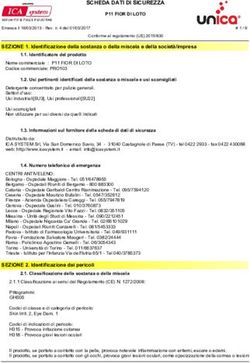Indici sintetici di affidabilità fiscale Il tuo ISA 2021 - p.i. 2020 Guida operativa - Agenzia ...
←
→
Trascrizione del contenuto della pagina
Se il tuo browser non visualizza correttamente la pagina, ti preghiamo di leggere il contenuto della pagina quaggiù
Indici sintetici di affidabilità fiscale
Il tuo ISA 2021
p.i. 2020
Guida operativa
versione 1.0.0 del 03/05/2021INDICE
1. INTRODUZIONE .............................................................................................................................................. 3
2. ASSISTENZA ALL’UTILIZZO DELL’APPLICAZIONE ............................................................................................ 4
3. CARATTERISTICHE TECNICHE ......................................................................................................................... 5
4. INSTALLAZIONE DEL PRODOTTO DA INTERNET ............................................................................................. 6
4.1 Installazione con Java Web Start ....................................................................................................... 6
5. TIPOLOGIE DI MESSAGGI ............................................................................................................................... 7
6. MODALITÀ DI UTILIZZO DEL PROGRAMMA................................................................................................... 8
6.1 Esecuzione del prodotto in modalità interattiva ..................................................................................... 8
6.2. Importazione .......................................................................................................................................... 8
6.3. Compilazione di una nuova posizione .................................................................................................... 9
6.4. Variazione dati di una posizione esistente ........................................................................................... 10
6.5. Cancellazione dati di una posizione esistente ...................................................................................... 10
6.6. Stampa dati dell'indice sintetico di affidabilità .................................................................................... 10
6.7. Acquisizione informazioni da REDDITI ................................................................................................. 11
6.8. Importazione archivi esterni................................................................................................................. 11
6.9. Posizioni da trasferire ........................................................................................................................... 11
6.10. Trasferimento posizioni ...................................................................................................................... 11
6.11. Salvataggio archivi .............................................................................................................................. 12
6.12. Ripristino archivi ................................................................................................................................. 12
7. SOGGETTI ESCLUSI DALL’APPLICAZIONE CON OBBLIGO DI PRESENTAZIONE DEL MODELLO ..................... 13
Pag. 2 di 131. INTRODUZIONE
Il software di applicazione degli indici sintetici di affidabilità denominato “Il tuo ISA 2021” è
realizzato sulla base dei decreti ministeriali di approvazione degli indici sintetici di affidabilità
fiscale (di seguito ISA), introdotti dall’art. 9-bis del decreto legge 24 aprile 2017, n. 50.
Per conoscere le funzioni di calcolo degli ISA, dei modelli di business, degli indicatori elementari
di affidabilità e di anomalia, si rimanda alle relative note tecniche e metodologiche, approvate con
decreto ministeriale.
Pag. 3 di 132. ASSISTENZA ALL’UTILIZZO DELL’APPLICAZIONE
È attivato un servizio di assistenza telefonica, dalle ore 8.00 alle ore 18.00 dal lunedì al venerdì e
dalle ore 8.00 alle ore 14.00 il sabato, al numero verde 800-279107.
Il servizio prevede assistenza all’utilizzo operativo del software, dalla fase di installazione a quella
di gestione del prodotto stesso.
Pag. 4 di 133. CARATTERISTICHE TECNICHE
L’applicazione “Il tuo ISA 2021” utilizza la macchina virtuale Java 1.8.0 ed è necessario
provvedere all’installazione di tale macchina virtuale prima di avviare le attività di installazione del
software.
Il prodotto è diffuso anche utilizzando la tecnologia Java Web Start (JWS).
Il dettaglio dell’installazione è descritto nel paragrafo 4.
Piattaforme software
L’attuale versione è destinata a piattaforme software tipo Windows 7, Windows 8, Windows 10,
MAC OS X1, Linux.
Per la versione interattiva del software le piattaforme abilitate sono:
- Windows 7, Windows 8, Windows 10, MAC OS X, Linux.
Per la versione esclusivamente batch (modalità differita) di “Il tuo ISA 2021”, le piattaforme
abilitate sono le seguenti:
- Windows 7, Windows 8, Windows 10, MAC OS X, Linux.
In tale ultimo contesto, il prodotto non è eseguibile con pannelli interattivi ma esclusivamente con
comandi a consolle.
Configurazione minima hardware
La configurazione minima hardware per i client o i PC stand-alone è la seguente:
Ambiente Windows
velocità processore: almeno 1 GHz;
almeno 1 GB di memoria RAM;
Ambiente Linux
velocità processore: almeno 1 GHz;
almeno 1 GB di memoria RAM;
Ambiente MAC OS X
processore 1 Ghz;
almeno 512 MB di memoria RAM;
Hard-disk
sono necessari circa 25 MB per l’installazione.
1
Versione 10.7.3 o superiore.
Pag. 5 di 134. INSTALLAZIONE DEL PRODOTTO DA INTERNET
Per installare da internet il prodotto “Il tuo ISA 2021” è necessario:
1. installare la macchina virtuale Java 1.8 (di seguito JRE), scaricabile anche tramite link
presente sul sito dell’Agenzia delle entrate;
2. scaricare dal sito dell’Agenzia delle entrate il software relativo all’applicazione “Il tuo ISA
2021”;
3. eseguire sul proprio PC il programma di installazione dell’applicazione “Il tuo ISA 2021”
seguendo le istruzioni di seguito riportate.
All’atto dell’avvio dell’installazione viene visualizzata una finestra introduttiva per la selezione
della lingua, alla quale segue la prima delle finestre di dialogo della procedura di installazione.
Selezionando il pulsante Avanti il prodotto richiede l’indicazione della cartella nella quale
installare l’applicazione.
Selezionando il pulsante Avanti viene richiesto di indicare dove creare le icone dell’applicazione.
Selezionando il pulsante Avanti il prodotto visualizza una finestra di riepilogo delle scelte
effettuate (“Sommario della preinstallazione”).
Nel caso in cui non sia stata installata preventivamente la JRE 1.8 l’installazione si arresta e
compare una finestra di errore che ricorda la necessità di installare tale macchina virtuale.
Se si desidera procedere con l'installazione premere il pulsante Installa; se si desidera modificare
una delle scelte già effettuate premere il tasto Indietro.
Selezionando il pulsante Installa, il prodotto procede all'installazione di “Il tuo ISA 2021”.
Per avviare il prodotto fare doppio click sull’icona dell’applicazione o lanciare il file eseguibile (in
ambiente Windows “ISA2021.exe”), presente nella cartella di installazione.
4.1 Installazione con Java Web Start
Per avviare l’applicazione occorre cliccare sul link “Il tuo ISA 2021” all’interno della pagina
internet (sezione “Installazione con tecnologia JWS”). Quando viene avviata per la prima volta,
l'applicazione potrebbe visualizzare la finestra di dialogo Avviso di protezione contenente
informazioni sul fornitore del software (Agenzia delle Entrate). Al riguardo è necessario
considerare affidabile il fornitore di software e selezionare il tasto Esegui per continuare con
l'installazione.
Per avviare l'applicazione successivamente alla prima volta, è sufficiente selezionare il link
utilizzato precedentemente oppure, esclusivamente sui sistemi operativi Windows, eseguire
l'applicazione da Start/Tutti i programmi/Il tuo ISA 2021.
Dopo l’avvio l'applicazione si connette al server Web dell’Amministrazione per verificare
l'esistenza di una versione più recente del software e, in caso positivo, procede all'eventuale
aggiornamento. In tal modo l'utente ha la garanzia di utilizzare sempre l'ultima versione
dell'applicazione senza dover eseguire complesse procedure di aggiornamento.
Pag. 6 di 135. TIPOLOGIE DI MESSAGGI
Vengono illustrate di seguito le tipologie di messaggi proposti dall’applicazione “Il tuo ISA 2021”.
L'applicazione prevede tre distinte tipologie di messaggi:
- Messaggi di attenzione
Durante la navigazione tra i quadri, a seguito di anomalie di compilazione, nella parte superiore del
pannello viene visualizzata una sezione caratterizzata dal simbolo di attenzione e dal/i messaggio/i
di anomalia/e rilevata/e con a fianco il pulsante "Correggi o ignora e procedi".
- Messaggi di informazione
A seguito di richiesta di salvataggio o di uscita dalle funzionalità, viene visualizzata una sezione in
cui:
- in caso di salvataggio, viene confermata l’avvenuta operazione;
- in caso di uscita, viene richiesta conferma, con un messaggio di attenzione e con i pulsanti
“Esci e salva”, “Esci senza salvare” e “Annulla”. In seguito alla selezione del pulsante “Esci
e salva”, viene visualizzato un messaggio di informazione che conferma l’avvenuto
salvataggio.
- Messaggi di anomalie riscontrate
A seguito di richiesta di calcolo e qualora il calcolo non risulti effettuabile per mancanza di
valorizzazione di alcuni campi necessari, nella parte superiore del pannello viene visualizzata una
sezione contenente l'elenco delle anomalie rilevate e in basso il pulsante “Torna ai quadri” per
tornare ai quadri e rimuovere le anomalie riscontrate.
Pag. 7 di 136. MODALITÀ DI UTILIZZO DEL PROGRAMMA
L'applicazione “Il tuo ISA 2021” prevede la gestione di funzionalità sia interattive che batch
(modalità "in differita").
Per ciò che riguarda l'area interattiva, le funzioni disponibili per la gestione di una posizione sono le
seguenti:
- Importa file;
- Crea nuova posizione;
- Apri posizione esistente;
- Cancellazione (tramite il pulsante disponibile dalla finestra di apertura di una posizione).
Dopo aver aperto una posizione esistente o averne creata una nuova:
- Uscita (tramite il pulsante “Esci dalla compilazione”);
- Stampa (tramite il pulsante “Stampa”);
- Salvataggio (tramite il pulsante “Salva”);
- Acquisire informazioni da Redditi (tramite il pulsante “Importa Dati Contabili REDDITI”);
- Calcolo (tramite il pulsante “Vai a Calcolo”).
Per ciò che riguarda l'area batch, è possibile:
- Elaborare un archivio di input contenente varie posizioni fiscali;
- Memorizzare i dati contenuti nell'archivio di input sulla base informativa locale.
Per ciò che riguarda la visualizzazione al fine di superare eventuali problematiche relative alla
risoluzione dello schermo sono state introdotte le funzionalità di ingrandimento del carattere a
schermo (tasto "SHIFT" + rotella del mouse) e di zoom (tasto "CTRL" + rotella del mouse).
6.1 Esecuzione del prodotto in modalità interattiva
Il prodotto ISA viene avviato selezionando l'icona creata sul desktop in fase di installazione.
Viene visualizzato il menù principale nel quale sono riportate le seguenti voci:
- Importa, a cui fa riferimento la funzione Importa da file XML, per la selezione e l'importazione
del file xml precalcolato precedentemente acquisito dal Cassetto fiscale.
- Compila, a cui fanno riferimento le funzioni:
- Crea nuova posizione – per la compilazione di una nuova posizione ISA;
- Apri posizione esistente – per l'apertura di una posizione già memorizzata;
- Invia, a cui fa riferimento la funzione Trasferisci – per la visualizzazione e la selezione delle
posizioni da predisporre per l'invio mediante i servizi telematici;
- Utilità, a cui fanno riferimento le seguenti funzioni:
- Salvataggio archivi - per il salvataggio della banca dati locale su file locale;
- Importa file telematico – per l'elaborazione e/o la memorizzazione dei dati relativi a
posizioni predisposte su file secondo le specifiche rese note dall'Agenzia delle Entrate;
- Ripristino archivi - per il ripristino della banca dati locale salvata precedentemente.
- Aiuto, a cui fanno riferimento informazioni relative alla presente guida operativa e alla versione
hardware e software del prodotto.
6.2. Importazione
L'importazione del file xml, reso disponibile dall’Agenzia delle entrate, è possibile attraverso la
funzione "Importa da file XML" attivabile indicando la cartella del computer dove è contenuto il
suddetto file ed effettuandone l'importazione.
Pag. 8 di 13Conclusa l'importazione dei dati precalcolati relativi agli anni pregressi, si potrà procedere alla
compilazione di una nuova posizione per il calcolo dell'Indice sintetico di affidabilità per l'anno
d'imposta di riferimento.
6.3. Compilazione di una nuova posizione
La compilazione dei dati che consentono il calcolo di una posizione ISA avviene tramite una serie
di pannelli in cui è possibile inserire i dati richiesti nei modelli degli indici sintetici di affidabilità da
allegare alla dichiarazione p.i. 2020 approvati con apposito provvedimento e pubblicati sul sito
internet dell’Agenzia delle entrate.
Dalla scheda Home selezionare con il mouse "Crea nuova posizione” all’interno del riquadro
“Compila”.
Viene attivata una finestra "Crea nuova posizione" nella quale devono essere inseriti i seguenti dati
generali:
- il modello della dichiarazione;
- il codice fiscale;
- il codice di attività, che può essere selezionato anche dalla lista ISA.
Una volta inseriti i dati e selezionato il pulsante "Avanti", il prodotto effettua i controlli di
congruenza sulla disponibilità dei dati precalcolati e visualizza il riepilogo dei dati generali e
l’eventuale conferma che i dati precompilati sono stati correttamente importati e associati alla
posizione in corso di compilazione. A questo punto, cliccando sul pulsante “Vai ai Quadri” viene
visualizzata la scheda principale di compilazione del modello ISA, relativa al codice dell'attività
prevalente indicato, così strutturata:
- nella parte sinistra è presente una sezione contenente i pulsanti di navigazione tra i quadri;
- nell'area destra, in funzione del quadro selezionato, vengono proposti i campi del quadro specifico
selezionato del modello ISA.
Nel passaggio da un quadro all'altro, il prodotto effettua il controllo dei dati inseriti, verificando, da
una parte, la presenza di alcuni campi necessari (ad esempio il campo B01, relativo al Comune,
quando è obbligatorio) e dall'altra la correttezza dei dati digitati (ad esempio, percentuali superiori a
100), visualizzando gli eventuali messaggi di errore ed evidenziando con il colore rosso i campi da
correggere.
Si precisa che i dati numerici sono da inserire in formato intero o con virgola quando espressamente
previsto.
In assenza delle correzioni richieste dal prodotto, il calcolo dei ricavi/compensi non può essere
effettuato e viene visualizzato il riepilogo delle anomalie.
Per gli ISA che prevedono quadri con più unità locali destinate all'esercizio dell'attività, ovvero
unità strutturali o posteggi, è possibile, attraverso apposite funzioni presenti nel quadro B , inserire
nuove occorrenze (pulsante“+”), eliminare l’ultima occorrenza inserita (pulsante “-“) e spostarsi
avanti e indietro tra un occorrenza e l'altra (selezionando il numero di scheda corrispondente
all'unità locale o strutturale inserita).
Dopo aver inserito in tutti i quadri le informazioni richieste, selezionando la funzione "Vai a
Calcolo", il prodotto effettua il calcolo dell'indice sintetico di affidabilità, visualizzando l'esito in un
pannello diviso in quattro sezioni.
Nella prima sezione (Indice Sintetico di Affidabilità) viene visualizzato il punteggio dell'indice
sintetico di affidabilità e le valorizzazioni degli indicatori elementari di affidabilità e di anomalia
che concorrono al calcolo dell'indice; per ciascun indicatore elementare viene visualizzato il
punteggio, la segnalazione, il valore degli ulteriori componenti positivi per massimizzare il
punteggio del singolo indicatore e il dettaglio del singolo indicatore attivabile se selezionato.
Nella seconda sezione (Prospetto Economico) viene visualizzato un prospetto economico
riepilogativo dei dati contabili, basato su una "riclassificazione" del conto economico secondo un
Pag. 9 di 13sistema articolato di informazioni; se i dati contabili ivi riepilogati presentano valori anomali viene
fornito un dettaglio delle anomalie visualizzabile con un apposito pulsante ( ).
Nella terza sezione (Probabilità di assegnazione ai MoB) vengono riportate le probabilità di
appartenenza ai modelli di Business di riferimento per l'indice sintetico di affidabilità.
Nella quarta sezione (IVA) vengono riportati i dati IVA correlati agli ulteriori componenti positivi
per migliorare il punteggio dell'Indice sintetico di affidabilità.
E’ possibile tornare alla sezione “Compila” e all’occorrenza modificare i dati inseriti utilizzando il
pulsante “Torna ai Quadri”.
In fase di compilazione, selezionando la funzione "Salva", attivabile con un pulsante posto in basso
a destra, il prodotto memorizza i dati inseriti sulla base informativa locale.
Il software “Il tuo ISA 2021” rende disponibile un pannello ("Note aggiuntive") utile per indicare in
formato testo eventuali note relative alla posizione sottoposta all'applicazione degli indici sintetici
di affidabilità che il contribuente desidera trasmettere.
Selezionando la funzione "Esci dalla compilazione", attivabile con un pulsante posto in basso a
sinistra, il prodotto visualizza in un un'apposita sezione del pannello i pulsanti “Esci e salva”, “Esci
senza salvare” e Annulla” per confermare o annullare l'operazione terminando la fase di
compilazione.
6.4. Variazione dati di una posizione esistente
Per variare una posizione precedentemente memorizzata occorre selezionare sul menù principale il
link “Apri posizione esistente” all’interno della sezione "COMPILA".
Nel pannello che viene attivato è visualizzata la lista delle posizioni memorizzate sulla banca dati
locale ordinata per Codice Fiscale, Codice ISA, Codice attività, Tipologia reddito, Numero
posizione, Ultima modifica.
Una volta effettuata la scelta tramite il pulsante il prodotto visualizza la posizione selezionata,
con le modalità descritte nella sezione precedente "Compilazione di una nuova posizione", con i
dati dei quadri valorizzati.
Tutti i dati modificabili potranno essere variati e nel passaggio da un quadro all'altro verranno
ripetuti i controlli previsti dalle specifiche e le segnalazioni finalizzate a evitare l'errata
compilazione dei campi dell'indice sintetico di affidabilità.
Apportate tutte le variazioni può essere attivata la funzione "Vai a Calcolo" con il pulsante posto in
basso a destra.
6.5. Cancellazione dati di una posizione esistente
La cancellazione viene effettuata, in analogia alla variazione, come di seguito indicato.
Per cancellare una posizione precedentemente memorizzata occorre selezionarla tramite l'icona
"cancellazione" ; il prodotto richiede, attraverso una finestra, la conferma della cancellazione:
una volta confermata, la posizione viene eliminata dalla banca dati locale.
6.6. Stampa dati dell'indice sintetico di affidabilità
Il prodotto ISA predispone la stampa delle posizioni acquisite in formato PDF; è necessario,
pertanto, avere installato sul proprio personal computer un lettore di file in formato PDF.
La stampa di una posizione è attivabile dal menù principale aprendo una posizione esistente e
selezionando il pulsante "STAMPA" , visualizzato in basso a sinistra. In seguito si aprirà una
finestra per la scelta del nome e del percorso in cui salvare il file PDF della posizione.
Pag. 10 di 136.7. Acquisizione informazioni da REDDITI
Il prodotto ISA rende possibile l’acquisizione delle informazioni contabili comuni a REDITI e ISA
in fase di inserimento, apertura o variazione di una posizione:
Selezionando il pulsante “Importa Dati Contabili REDDITI” il prodotto permette l’importazione dei
dati precedentemente esportati da REDDITI rendendoli disponibili nel software “Il tuo ISA”.
6.8. Importazione archivi esterni
Per importare sulla banca dati locale di ISA i dati relativi a posizioni presenti su file occorre
selezionare dal menù principale la voce "Vai a Utilità" e in seguito dalla sezione "Importa file
telematico" il pulsante “Seleziona”. Tale funzione, sulla base delle posizioni inserite nell'archivio di
input secondo le specifiche tecniche relative agli indici sintetici di affidabilità pubblicate sul sito
internet della Agenzia delle Entrate, consente la sola memorizzazione dei dati contenuti
nell'archivio di input (senza effettuazione del calcolo), sulla base informativa locale.
Al riguardo si deve operare come di seguito:
- selezionare tramite la funzione "Seleziona" il nome dell'archivio di input contenente le posizioni
da importare;
- cliccare sul pulsante "Importa".
Una volta effettuata l’importazione, se non si sono verificati errori il prodotto segnala la correttezza
dell’importazione con opportuna messaggistica.
Le posizioni saranno importate nella banca dati locale e saranno disponibili per le successive
operazioni che si vorranno effettuare.
6.9. Posizioni da trasferire
Dal menù principale, selezionando la voce "Invia", viene visualizzato l'elenco delle posizioni che
possono essere trasferite su file.
Il prodotto visualizza un pannello distinto in due aree:
- una, in corrispondenza di “Ricerca avanzata”, destinata all'indicazione di uno o più elementi
identificativi della/e posizione/i da cercare nella banca dati locale (codice fiscale, modello
dichiarazione, codice attività). Tale ricerca si attiva con il pulsante "Cerca";
- un'altra, che visualizza la lista delle posizioni memorizzate sulla banca dati locale ordinata per
Codice Fiscale, Codice ISA, Codice attività, Tipologia reddito, Numero posizione, Ultima modifica.
Una volta effettuata la ricerca, è possibile selezionare con il mouse (in corrispondenza di “Azioni”)
una o più posizioni presenti sulla banca dati locale per il trasferimento.
6.10. Trasferimento posizioni
Una volta selezionate le posizioni da trasferire, cliccando il pulsante "Trasferisci", posto nella parte
inferiore destra del pannello, il prodotto visualizza una finestra nella quale indicare il nome e il
percorso del file nel quale trasferire le posizioni prescelte. Una volta indicati i dati richiesti,
l'applicazione effettua il trasferimento su formato TXT, secondo le specifiche tecniche pubblicate
sul sito internet dell’Agenzia delle entrate.
A conclusione del trasferimento viene visualizzato un diagnostico indicante il buon fine
dell'operazione.
Pag. 11 di 136.11. Salvataggio archivi
Per effettuare una copia di salvataggio della banca dati locale presente su “Il tuo ISA 2021”,
selezionare la funzione “Salvataggio” nel riquadro "Salvataggio archivi”" presente all’interno del
menù principale Utilità.
Il prodotto visualizza una finestra nella quale indicare il nome e il percorso del file con il quale
salvare la banca dati locale.
Una volta indicati i dati richiesti, il prodotto effettua la copia di salvataggio, proponendo di default
un file dal nome "posizioni.zip".
6.12. Ripristino archivi
Per ripristinare la banca dati precedentemente salvata su file, selezionare la funzione "Ripristino"
nel riquadro “Ripristino archivi” all’interno del menù principale Utilità.
Una volta selezionato il file in cui è memorizzato l’archivio, utilizzando il pulsante “Seleziona” il
prodotto ripristina sulla banca dati locale i dati precedentemente salvati.
In caso risultino già presenti delle posizioni con medesimo codice fiscale, codice attività e tipologia
di reddito, saranno create delle ulteriori posizioni con un numero progressivo incrementato.
Pag. 12 di 137. SOGGETTI ESCLUSI DALL’APPLICAZIONE CON OBBLIGO DI PRESENTAZIONE
DEL MODELLO
I contribuenti che presentano cause di esclusione dall’applicazione degli ISA per le quali è previsto
l’obbligo di presentazione del modello devono:
- dichiarare nel quadro RE/RF/RG del modello REDDITI la specifica causa di esclusione;
- compilare il modello ISA prescindendo dall’importazione delle informazioni precalcolate
(rif. Circolare n. 16/E del 16 giugno 2020, par. 3) e senza effettuare il calcolo;
- allegare il modello ISA al modello REDDITI.
Per la compilazione, il salvataggio e l’invio della posizione ISA in allegato alla dichiarazione
REDDITI, è necessario attivare le seguenti funzioni:
- Crea nuova posizione (procedendo alla compilazione dei diversi quadri);
- Salva (senza selezionare Vai a Calcolo);
- Esci dalla compilazione (selezionando Esci e salva o Esci senza salvare);
- Invia file (selezionando le posizioni da trasferire);
- Trasferisci.
Pag. 13 di 13Puoi anche leggere